L'applicazione Groove Musica, installata all'interno di Windows 10 come provider di default per ascoltare tutti i nostri brani preferiti, fa uso di una funzionalità particolare, ovvero di una CommandBar personalizzata, per fare spazio ad elementi quali il progresso di ascolto, i pulsanti di play/pausa e ascolto precedente/successivo e così via.
Originalmente la CommandBar, e prima di essa nella deprecata AppBar, non era previsto aggiungere controlli al di fuori di PrimaryCommands, SecondaryCommands, AppBarButton, AppBarSeparator e pochi altri. Al contrario, questa cosa si è sempre potuta fare con delle viste custom, facendo uso del contenitore Grid, ma a partire dall'SDK in versione 17773 è possibile fare uso dell'oggetto AppBarElementContainer per includere tutti gli elementi XAML che preferiamo all'interno dela barra, come mostrato nell'esempio seguente, che mima, appunto, l'applicazione Musica:
<Grid>
<CommandBar VerticalAlignment="Bottom">
<CommandBar.PrimaryCommands>
<AppBarElementContainer>
<StackPanel Orientation="Horizontal">
<Button x:Name="Previous">
<SymbolIcon Symbol="Previous"/>
</Button>
<Button x:Name="PlayPause">
<SymbolIcon Symbol="Play"/>
</Button>
<Button x:Name="Next">
<SymbolIcon Symbol="Next"/>
</Button>
</StackPanel>
</AppBarElementContainer>
<AppBarElementContainer>
<StackPanel>
<TextBlock Text="Playing 'My song'..." />
<ProgressBar Width="200" Value="{x:Bind Progress}" />
</StackPanel>
</AppBarElementContainer>
<AppBarButton Icon="Volume" Label="Volume" LabelPosition="Collapsed" />
</CommandBar.PrimaryCommands>
<CommandBar.SecondaryCommands>
<AppBarButton Icon="FullScreen" Label="Full screen" />
<AppBarButton Icon="LikeDislike" Label="Like" />
</CommandBar.SecondaryCommands>
</CommandBar>
</Grid>Un esempio del risultato finale è rappresentato dall'immagine seguente:
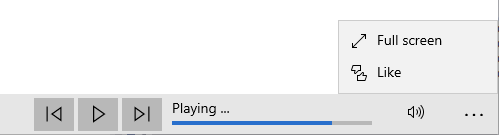
Il vantaggio di una soluzione di questo tipo, rispetto alla vista custom, consiste nel fatto che la barra può essere ancorata in basso o in alto, secondo le preferenze, ma non ci sarà bisogno di doversi creare tramite il VisualStateManager una vista differente per ogni risoluzione dello schermo in modo tale che al resize si veda sempre correttamente: il controllo CommandBar sposterà infatti in autonomia tutti i controlli che non fittano a schermo all'interno dei SecondaryCommands.
Commenti
Per inserire un commento, devi avere un account.
Fai il login e torna a questa pagina, oppure registrati alla nostra community.
Approfondimenti
Ottimizzare le performance usando Span<T> e il metodo Split
Creare agenti facilmente con Azure AI Agent Service
Introduzione alle Container Queries
Utilizzare EF.Constant per evitare la parametrizzazione di query SQL
Bloccare l'esecuzione di un pod in mancanza di un'artifact attestation di GitHub
Configurare e gestire sidecar container in Azure App Service
Anonimizzare i dati sensibili nei log di Azure Front Door
Eseguire una ricerca avanzata per recuperare le issue di GitHub
Cancellare una run di un workflow di GitHub
Effettuare il log delle chiamate a function di GPT in ASP.NET Web API
Ottenere un token di accesso per una GitHub App
Estrarre dati randomici da una lista di oggetti in C#




